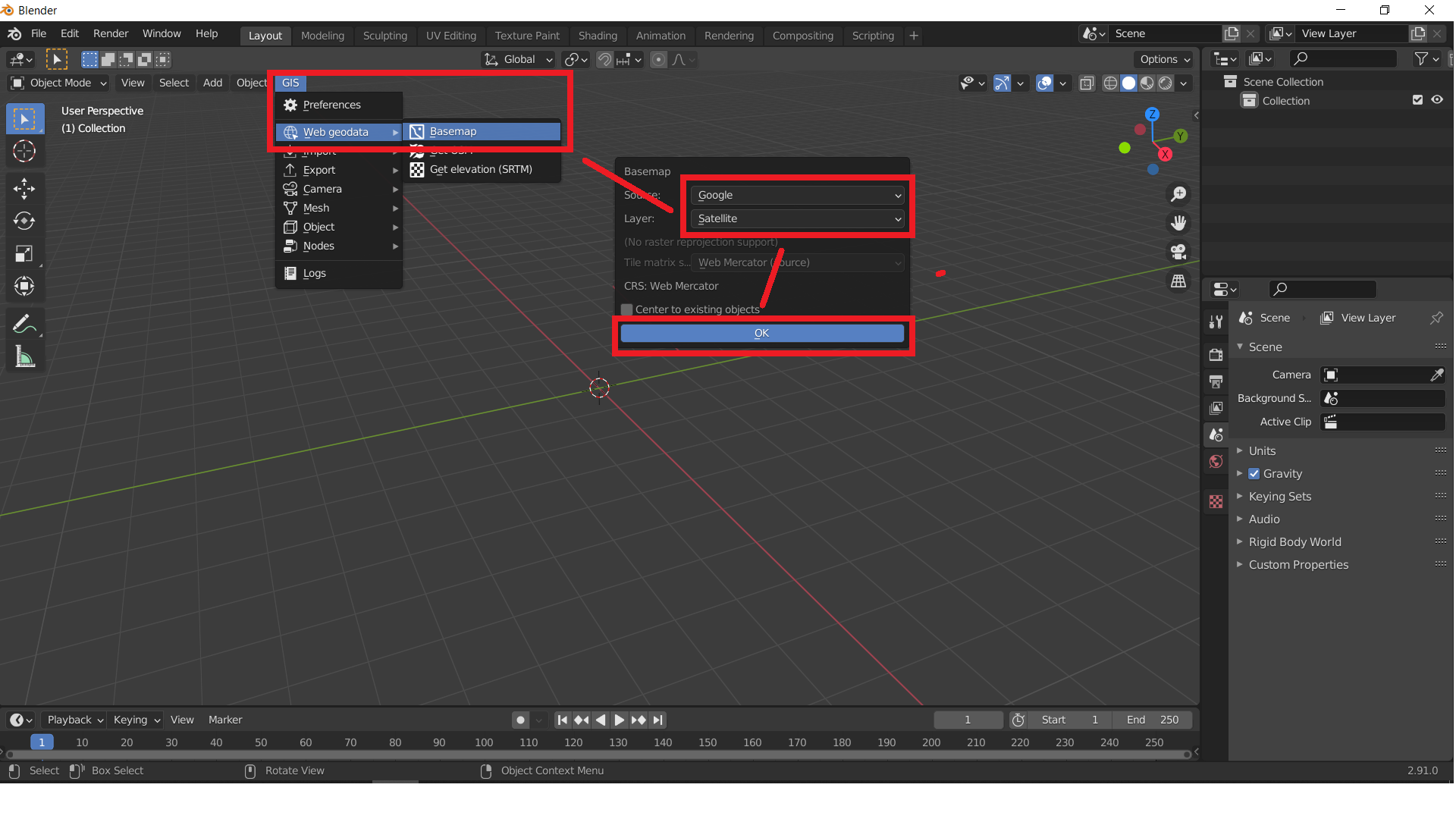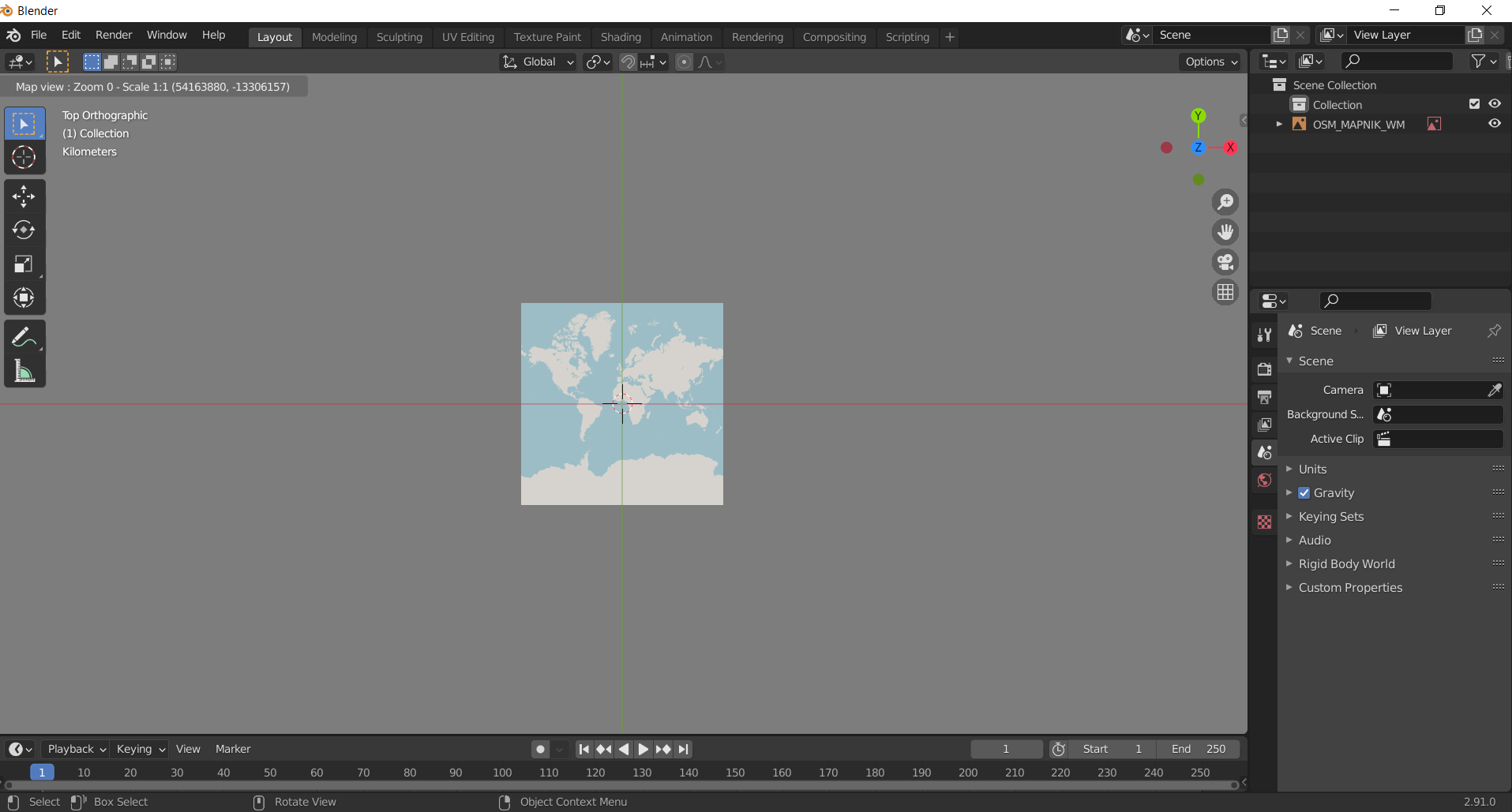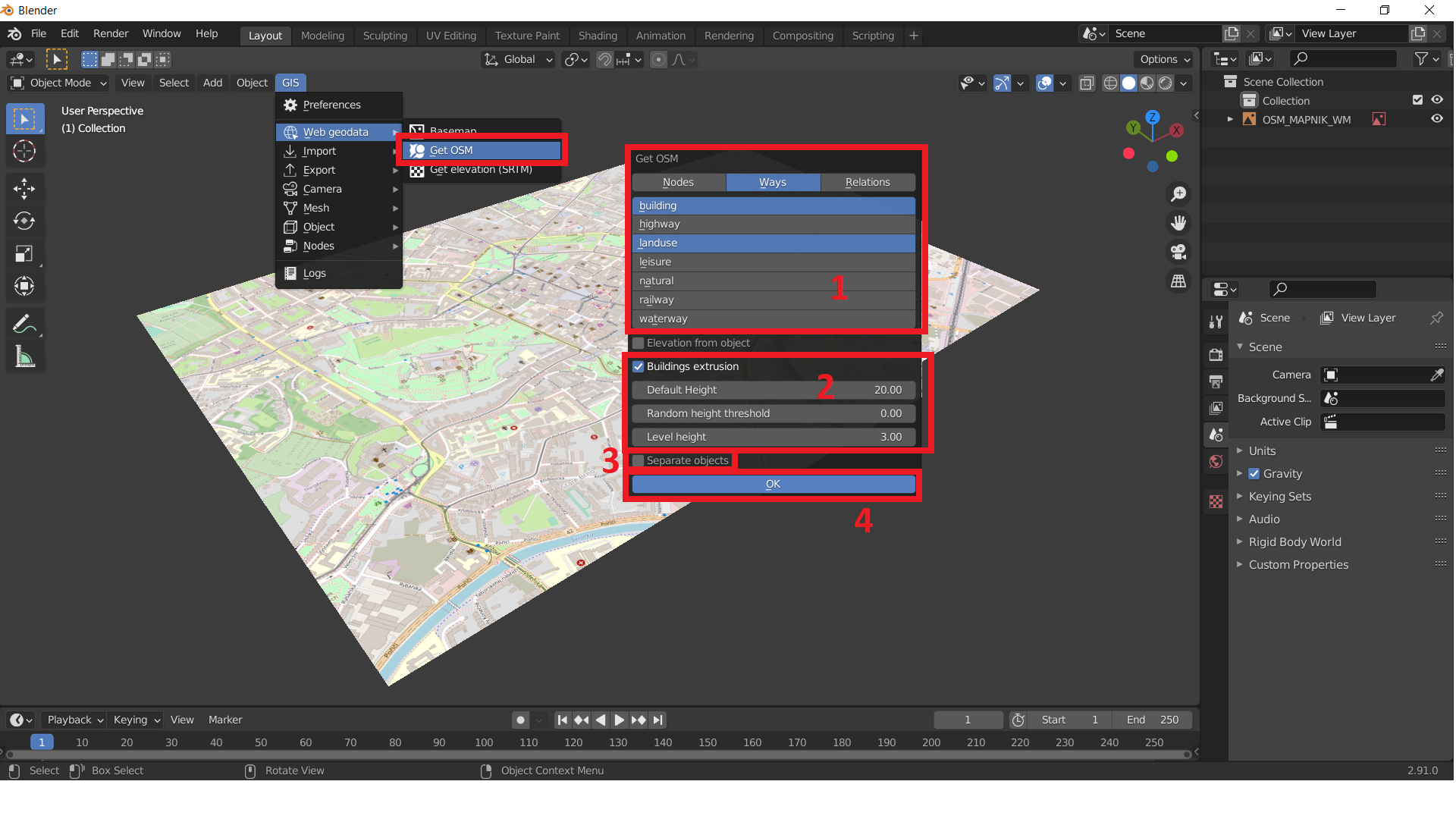Globální mapování
BlenderGIS
Odkaz pro stažení zde.
Add-on pro práci s GIS daty (podkladové mapy, import OSM dat, import SRTM terénu, import a export .shp, import .tif, Voroného polygony atd.).
Kompletně free.
Práce s pluginem
- Pro zvolení rozsahu, se kterým budeme chtít následně pracovat je nutné si do scény vynést podkladovou mapu přes GIS–Web geodata–Basemap. Na výběr máme hned několik zdrojů podkladové mapy (Google, OSM, Bing aj.) a u každého zdroje několik druhů map (Obr. 1). Souřadnicový systém by měl být defaultně nastaven na Web Mercatora (ale dá se v nastavení pluginu změnit).
OSM data
- Po zvolení zdroje a druhu podkladové mapy se nám mapa vykreslí do scény (Obr. 2).
- Zazoomujeme si na vybranou oblast a zmáčkneme klávesu "Esc". Tím se nám vytvoří "3D objekt" vybraného rozsahu.
- Pro import OSM dat zvolíme Get OSM. V novém okně si můžeme vybrat, které objekty budeme chtít do scény importovat (Obr. 4 1); zda chceme, aby byly budovy 3D, jakou defaultní výšku nastavit u budov, které nenesou informaci o výšce, a kolik by mělo měřit jedno patro u budov, které nesou pouze informaci o počtu pater (Obr. 4 2); a jestli chceme všechna data vykreslit jako separátní objekty, nebo jako jeden objekt (Obr. 4 3). Poté už jen potvrdíme (Obr. 4 4).
- (Při importu dat se musíme na danou podkladovou mapu ve scéně vždy dívat "shora". To zajistíme kliknutím na modrou osu Z v pravém horním rohu scény (Obr. 5).)
- Data se nám nahrají do scény (Obr. 6). (Ne vždy se vykreslí přesně na vybrané území; většinou ho budou přesahovat.)
- Pokud chceme data exportovat, vybereme si dané objekty (Obr. 7 1) a následně přes Export Shapefile (Obr. 7 2) data vyexportujeme jako shapefile (Obr. 7 4). V nastavení exportu ještě musíme zvolit "Mesh to Features" a "Polygon" (záleží však na povaze dat) (Obr. 7 3).
- Tento shapefile pak můžeme nahrát rovnou do 3D scény ArcGIS Pro jako kdybychom přidávali normální vrstvu (Obr. 8). Data mají SS (Web Mercator), takže by se měla vykreslit ve správné lokaci.
Terénní data
- Opět stejným způsobem můžeme importovat také terén. Dříve šlo v pluginu importovat terén z mise SRTM, ale stránky, které funkce dotazuje už nejspíš nefungují (na internetu existují řešení, jak to obejít, respektive jak nastavit jiný zdroj, ale žádné mi zatím nefungovalo). Funguje pouze import dat GMRT (Global Multi-Resolution Topography) (Obr. 9).
- Do scény se nám vykreslí 3D model terénu (Obr. 10).
- Na importovaný terén můžeme stejným způsobem jako předtím nahrát OSM data. Tentokrát však můžeme zvolit "Elevation from object" a "srtm" (Obr. 11), což nám vybraná data vynese na importovaný terén (objekty budou kopírovat terén) (Obr. 12).
- Případně se dají OSM objekty na daný terén dropnout pomocí funkce "Drop" (objekty budou opět kopírovat terén), kdy musíme nejdřív vybrat OSM data, potom spolu s držením klávesy "Shift" vybrat terén a následně zvolit funkci Drop (Obr. 13).